4 Melhor Gravador de Tela para Windows e Microfones para Gravar Vídeos HD 2018
Publicados: 2018-11-21No meu artigo anterior, criei uma lista de 8 gravadores de tela gratuitos para capturar sua atividade na tela. Neste artigo, vou listar os 4 gravadores de tela premium mais populares para Windows e Mac.
Os melhores microfones para cursos do YouTube e vídeo
Antes de discutirmos o melhor gravador de tela para Windows e Mac, vamos falar sobre os melhores microfones para o YouTube ou cursos de vídeo profissionais. Você pode gravar e publicar vídeos sem áudio, mas as pessoas adoram ouvir os comentários.
Áudio limpo, claro e nítido é essencial para vídeos e cursos de qualidade. Mesmo se você estiver planejando iniciar um canal no YouTube, compre um microfone Blue Snowball acessível – $ 49 e um microfone de boa qualidade para áudio de boa qualidade. Não hesite em investir em um microfone de boa qualidade.
Principalmente, se você vai publicar vídeos no YouTube ou tem planos de publicar vídeos de cursos, precisa investir em um microfone de boa qualidade.
Existem tantos microfones caros e baratos disponíveis no mercado, mas felizmente você não precisa investir milhares de dólares em um microfone.
Dois melhores microfones para cursos no YouTube e em vídeo
Blue Yeti USB Microphone – $ 129 : é um dos microfones mais populares e melhores para YouTubers e instrutores online. Recomendado por algumas das maiores empresas e instrutores online da Udemy e Lynda. Isso custará mais de US $ 100, mas você nunca se arrependerá de sua decisão de comprar este microfone profissional. Compre Blue Yeti Mic – $ 129
Microfone Condensador Blue Snowball iCE, Cardioide – $ 49 : Se você está apenas começando e não quer investir muito dinheiro em um bom microfone como o Blue Yeti, o Blue Snowball é a melhor alternativa acessível disponível no mercado. Isso custará apenas US $ 49 e o resultado do seu áudio será muito bom. Microfone bola de neve azul – US$ 49
Melhor gravador de tela para Windows 7, 8, 10 e Mac
Gravadores de tela gratuitos não oferecem recursos avançados, você não pode gravar vídeos longos, às vezes a qualidade do vídeo é ruim e você não pode editar suas gravações finais.
Com o software de gravação de tela Premium, você pode não apenas gravar vídeos em alta definição, mas também editar seus vídeos finais como profissionais.
Com um software de gravação de tela premium como o Camtasia, você pode remover o ruído de fundo do áudio, adicionar efeitos diferentes aos seus vídeos e exportar seu vídeo final em vários formatos.
O Camtasia é o software de gravação e edição de tela mais popular usado por profissionais para criar cursos em vídeo.
1. Camtasia Studio para Windows e MAC
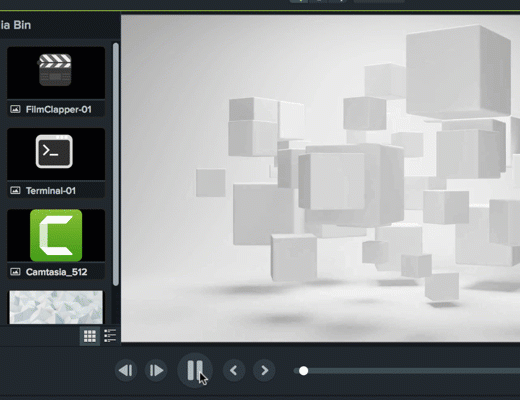
O Camtasia Studio é um software de gravação de tela premium mais popular para criar e publicar vídeos profissionais e de alta qualidade.
Com o Camtasia Studio você pode gravar a tela e a atividade do seu computador com muita facilidade. Pessoalmente, acredito que este é o melhor gravador de tela para Windows 7 e 8. Eu uso isso há muito tempo no meu sistema Windows 7 e 8 e eles funcionam muito bem.
Se você deseja criar e publicar tutoriais em vídeo, ensinar online ou até mesmo vender cursos em vídeo em seu próprio site, o Camtasia Studio é altamente recomendado.
O Camtasia Studio é usado por instrutores e professores de nível profissional para criar cursos em vídeo. Está disponível para Windows e Mac.
O Camtasia Studio publicou tutoriais detalhados em vídeo e PDF. Com esses tutoriais em PDF e em vídeo, você pode aprender a usar o Camtasia Studio para gravar, editar e publicar vídeos de alta qualidade.
Com o Camtasia Studio você pode gravar áudio da tela do computador, webcam, sistema e microfone.
Camtasia Studio é uma ferramenta avançada de gravação de tela de nível profissional. Se você é um iniciante absoluto, pode comprar TechSmith Camtasia 2019: The Essentials Book da Amazon para aprender todas as dicas e truques desta incrível ferramenta para criar vídeos profissionais.
Um dos recursos mais impressionantes é o recurso Noise Removal, que ajuda a remover o ruído de fundo do áudio gravado.
O Camtasia Studio também possui um impressionante recurso de edição de vídeo, você pode editar seus vídeos, adicionar legendas, aumentar e diminuir o zoom, transições, títulos, legendas e muito mais.
Seu vídeo final será um vídeo de nível profissional. O vídeo final pode ser exportado em diferentes formatos.
- Baixar Camtasia Studio
- Baixe o pacote Camtasia e Snagit
Melhores Livros para Master Camtasia Studio
Começar com o Camtasia studio não é difícil, mas se você realmente deseja criar e publicar vídeos da mais alta qualidade e de nível profissional em seu canal do YouTube ou cursos em vídeo para seus alunos, você precisa gastar algum tempo para aprender a usar todos os recursos incríveis oferecidos por Estúdio Camtasia.

Aqui estão alguns dos melhores livros para aprender todos os recursos básicos e avançados do Camtasia Studio. Compre qualquer um desses livros, conheça as melhores práticas e comece a publicar cursos de nível profissional para seu público.
2. SnagIt: Captura de tela e captura de vídeo
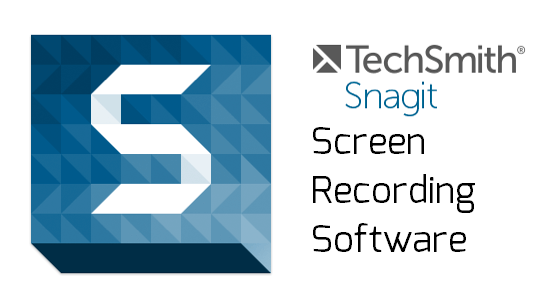
Snagit é outro software útil da equipe do Camtasia Studio. O Snagit não apenas permite que você faça capturas de tela, mas também pode gravar a atividade da tela.
O Snagit oferece editor de imagens, mas não possui editor de vídeo, o que significa que você não pode editar seu vídeo gravado com o Snagit.
O Snagit oferece alguns recursos básicos de edição de vídeo, que não atendem às suas necessidades de nível profissional.
Por exemplo, o microfone de nível mais básico não possui recurso de cancelamento de ruído, quando você usa microfone de nível médio ou básico para gravação de áudio, haverá algum ruído de fundo em seu áudio.
Com o Snagit, você não pode remover o ruído de fundo do seu vídeo.
Dica profissional: Use o Audacity para remover o ruído de fundo Bem, o Audacity é um software de edição de áudio gratuito e muito poderoso, você pode usar o recurso de remoção de ruído do Audacity para excluir o ruído de fundo do seu áudio.
Baixar Snagit
Você também pode comprar o Camtasia & Snagit Bundle para economizar algum dinheiro. Ambos os produtos ajudarão você a criar e publicar cursos em vídeo e screencasts de alta qualidade.
3. ScreenFlow para MAC
ScreenFlow é o software de gravação de tela mais popular e altamente recomendado para usuários de MAC. Esta é a primeira escolha de instrutores profissionais.
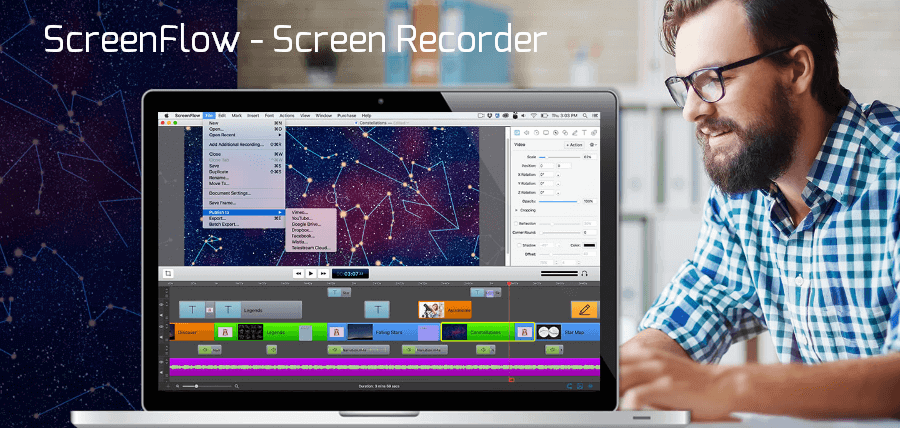
O Camtasia tem uma versão para MAC OS, mas li que a maioria dos usuários de MAC prefere o ScreenFlow para gravação de tela.
Com o ScreenFlow, você pode não apenas gravar sua atividade de tela, mas também capturar sua WebCam, câmera de vídeo, microfone externo e áudio interno do computador.
Você pode editar facilmente suas gravações de tela com o editor de vídeo do ScreenFlow. Tanto o Camtasia quanto o ScreenFlow permitem que você adicione videoclipes, imagens, texto, música, transições, efeitos e muito mais às suas gravações de tela.
Uma avaliação gratuita está disponível para o ScreenFlow ou você pode comprá-lo sem qualquer hesitação, pois o Screenflow é o melhor e mais popular gravador e editor de tela para Mac.
Faça o download apenas do ScreenFlow MAC
Conceitos do ScreenFlow: O livro Easy Video Editing for Pro Screencasts custa apenas US$ 2,99. Você pode obter este livro na Amazon para aprender o Screnflow rapidamente.
4. GoAnimate agora com 14 dias de avaliação gratuita
Com GoAnimate você pode criar e publicar vídeos animados de nível profissional. Vídeos animados podem ser realmente interessantes e envolventes.
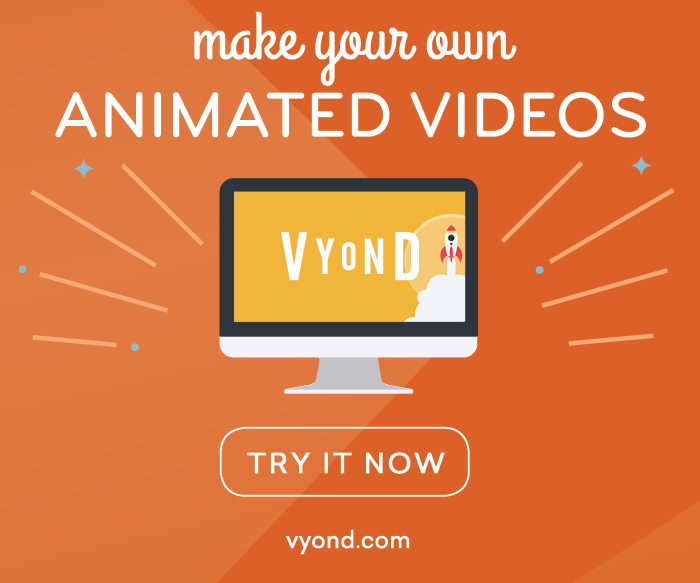
Por exemplo, você pode criar vídeos de introdução animados para serviços ou aplicativos. GoAnimate oferece um teste gratuito de 14 dias. 3 planos de nível premium disponíveis, o plano básico começa a partir de apenas $ 39/mês.
GoAnimate também oferece planos para escolas ($ 59/ano) e agências federais $ 31,20/mês.
Visite Vyond
Palavras finais
Isso é tudo para esta lista de software de gravação de tela. Uso o Camtasia há muito tempo e é um software de gravação de tela muito poderoso para usuários do Windows.
Sinta-se à vontade para baixar a versão de teste e experimentar você mesmo.
